2021 TOYOTA PROACE CITY VERSO phone
[x] Cancel search: phonePage 216 of 272
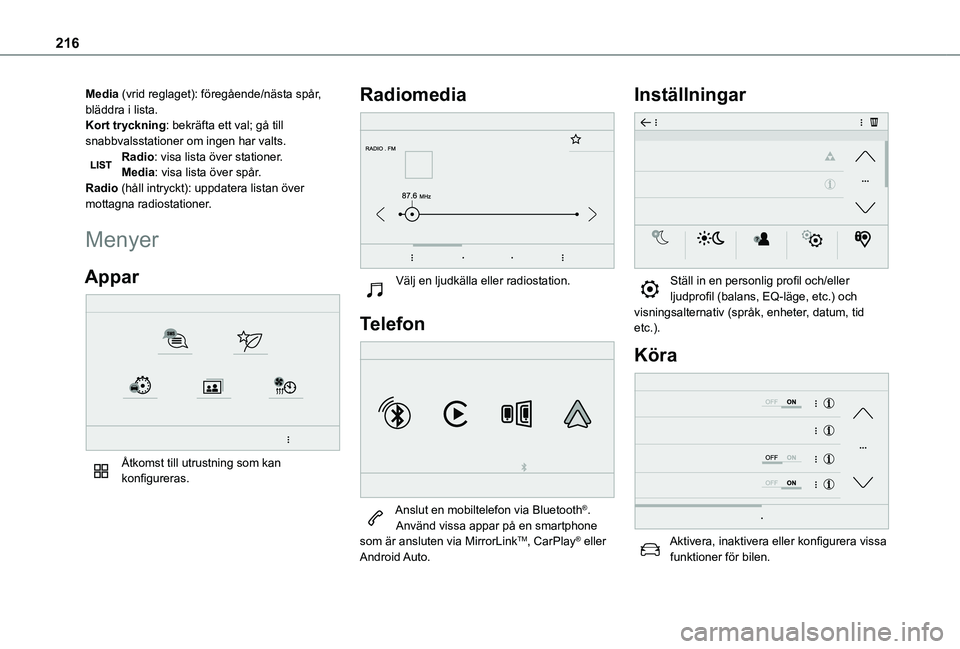
216
Media (vrid reglaget): föregående/nästa spår, bläddra i lista.Kort tryckning: bekräfta ett val; gå till snabbvalsstationer om ingen har valts.Radio: visa lista över stationer.Media: visa lista över spår.Radio (håll intryckt): uppdatera listan över mottagna radiostationer.
Menyer
Appar
Åtkomst till utrustning som kan konfigureras.
Radiomedia
Välj en ljudkälla eller radiostation.
Telefon
Anslut en mobiltelefon via Bluetooth®.Använd vissa appar på en smartphone som är ansluten via MirrorLinkTM, CarPlay® eller Android Auto.
Inställningar
Ställ in en personlig profil och/eller ljudprofil (balans, EQ-läge, etc.) och visningsalternativ (språk, enheter, datum, tid etc.).
Köra
Aktivera, inaktivera eller konfigurera vissa funktioner för bilen.
Page 220 of 272

220
WARNI NG
Använd inte ett USB-nav för att skydda systemet.
Systemet sätter ihop spellistor (temporärt minne) som kan ta från några sekunder till flera minuter att skapa, första gången utrustningen ansluts.Om du minskar antalet filer som inte är musikfiler och antalet kataloger minskar väntetiden.Spellistorna uppdateras varje gång tändningen slås av eller när ett USB-minne ansluts. Dina spellistor memoreras: om inga ändringar görs kommer spellistan att laddas snabbare nästa gång.
Val av ljudkälla
Tryck på Radiomedia för att visa första sidan.Tryck på knappen “KÄLLOR”.Val av ljudkälla.
Bluetooth Streaming®
Streaming gör att du kan lyssna på ljudfiler från din smartphone.Bluetooth-profilen måste vara aktiverad.Reglera först ljudvolymen i den bärbara enheten (på hög ljudnivå). Reglera därefter ljudvolymen i systemet.Om uppspelningen inte startar automatiskt kan det bli nödvändigt att starta den från telefonen.Det kan göras från den bärbara enheten eller
med ljudsystemets pekknappar.
NOTIC E
När anslutningen är utförd i Streaming-läge betraktas din smartphone som en mediekälla.
Ansluta Apple®-spelare
Anslut Apple®-spelaren till USB-uttaget med lämplig sladd (medföljer ej).Uppspelningen börjar omedelbart.Spelaren styrs via ljudsystemets reglage.
NOTIC E
Disponibla klassificeringar är de som den anslutna bärbara spelaren innehåller (artister/album/genrer/spellistor/ljudböcker/podcasts). En klassificering som är strukturerad som ett bibliotek kan också användas.Standardklassificeringen görs normalt per artist. För att ändra den aktuella klassificeringen ska du gå tillbaka till den första nivån och sedan välja önskad klassificering (t.ex. spellistor) och bekräfta för att gå nedåt i menyn tills du kommer till önskat spår.
Versionen av ljudsystemets programvara kan vara inkompatibel med den generation av Apple®-spelare som du använder.
Information och
rekommendation
Systemet stödjer USB-lagringsenheter, BlackBerry® -enheter eller Apple®-spelare via USB-uttagen. Adapterkabeln medföljer inte.Kringutrustningen styrs via ljudanläggningens reglage.Övriga enheter, som inte känns igen vid anslutningen, måste anslutas via AUX-uttaget med en kompatibel kabel (medföljer inte) eller via Bluetooth (streaming) om enheten är kompatibel.
WARNI NG
Använd inte ett USB-nav för att skydda systemet.
Ljudsystemet läser ljudfiler med filtilläggen "wav", ".wma", ".aac", ".ogg" och ".mp3" , med en kapacitet mellan 32 Kbps och 320 Kbps.Det stödjer även VBR (Variable Bit Rate).Inga andra filtyper (“.mp4", etc.) kan läsas.Alla .wma-filer måste vara wma 9 standard.De samplingsfrekvenser som stöds är 11, 22, 44 och 48 kHz.Vi rekommenderar att du använder filnamn med mindre än 20 tecken och inte använder specialtecken (t ex: “ ? . ; ù) för att undvika problem vid avspelning eller visning.Använd bara USB-minnen med formatet FAT32 (File Allocation Table).
Page 221 of 272

221
TOYOTA Connect Radio
11
NOTIC E
Vi rekommenderar att du använder USB-kabeln i original för den bärbara enheten.
Telefon
USB-uttag
Beroende på utrustning, se avsnittet "Ergonomi och komfort" för ytterligare information om de USB-uttag som är kompatibla med apparna CarPlay®, MirrorLinkTM eller Android Auto,
NOTIC E
Synkronisering av en smartphone gör att användare kan visa appar som är anpassade till CarPlay®, MirrorLinkTM eller Android Auto-tekniken för en smartphone på bilens skärm. För CarPlay®-tekniken måste CarPlay®-funktionen först aktiveras på din smartphone. För att kommunikation mellan din smartphone och systemet ska fungera är det alltid viktigt att din smartphone alltid är upplåst.Funktionsprinciper och standarder är under ständig utveckling så vi rekommenderar att du håller din smartphones operativsystem uppdaterat, såväl som datum och tid i både smartphone och bilens system.En förteckning över behöriga smartphones finns på varumärkets nationella webbplats.
Smartphone-anslutning till
MirrorLinkTM
NOTIC E
Funktionen "MirrorLinkTM" kräver en kompatibel smartphone och appar.
Telefon som inte är ansluten av
Bluetooth®
När du ansluter en smartphone till systemet rekommenderar vi att du aktiverar Bluetooth® på din smartphone.Anslut en USB-sladd. Din smartphone laddas när den är ansluten med en USB-sladd.Från systemet, tryck på "Telefon" för att visa första sidan.Tryck på "MirrorLinkTM" för att starta appen i systemet.Beroende på smartphone kan det bli nödvändigt att aktivera "MirrorLinkTM"-funktionen.Under förloppet visas ett antal skärmsidor som är kopplade till vissa funktioner.Godkänn för att starta och avsluta anslutningen.
Telefon som är ansluten med
Bluetooth®
Anslut en USB-sladd. Din smartphone laddas när den är ansluten med en USB-sladd.
Från systemet, tryck på "Telefon" för att visa första sidan.Tryck på knappen "TELEFON" för att visa andra sidan.Tryck på "MirrorLinkTM" för att starta appen i systemet.När anslutningen är upprättad visas en sida som innehåller de appar som redan är nedladdade till din smartphone och som är kompatibla med MirrorLinkTM.Åtkomst till de olika ljudkällorna finns kvar i marginalen till MirrorLinkTM-displayen, genom pekknapparna i skärmens övre rad.Systemets menyer är hela tiden åtkomliga med hjälp av särskilda knappar.
NOTIC E
Beroende på nätverkets kvalitet är apparna tillgängliga med en viss fördröjning.
Smartphone-anslutning till
CarPlay®
Anslut en USB-sladd. Din smartphone laddas när den är ansluten med en USB-sladd.Från systemet, tryck på Telefon för att visa gränssnittet till CarPlay®.EllerOm din smartphone redan är ansluten med Bluetooth®.
Page 222 of 272

222
Anslut en USB-sladd. Din smartphone laddas när den är ansluten med en USB-sladd.Från systemet, tryck på "Telefon" för att visa första sidan.Tryck på knappen "TELEFON" för att gå till andra sidan.Tryck på "CarPlay" för att visa gränssnittet till CarPlay®.
NOTIC E
När USB-sladden ansluts inaktiverar CarPlay®-funktionen systemets Bluetooth®-läge.
NOTIC E
När USB-sladden lossas och tändningen slås först från och därefter slås på igen växlar systemet inte automatiskt till Radiomedia-läge. Källan måste ändras manuellt.
CarPlay®-navigation är åtkomlig när som helst med en tryckning på systemets Navigation-knapp.
Android Auto
smartphone-anslutning
Ladda ner Android Auto-appen på din smartphone.
NOTIC E
"Android Auto"-kräver en kompatibel smartphone och kompatibla appar.
Telefon som inte är ansluten till
Bluetooth®
Anslut en USB-sladd. Din smartphone laddas när den är ansluten med en USB-sladd.Från systemet, tryck på "Telefon" för att visa första sidan.Tryck på "Android Auto" för att starta appen i systemet.Beroende på smartphone kan det bli nödvändigt att aktivera "Android Auto"-funktionen.Under förloppet visas ett antal skärmsidor som är kopplade till vissa funktioner.Godkänn för att starta och avsluta anslutningen.När du ansluter en smartphone till systemet rekommenderar vi att du aktiverar Bluetooth® på din smartphone.
Telefon som är ansluten med
Bluetooth®
Från systemet, tryck på "Telefon" för att visa första sidan.Tryck på knappen "TELEFON" för att visa andra sidan.Tryck på "Android Auto" för att starta appen i systemet.
Åtkomst till de olika ljudkällorna finns kvar i marginalen till Android Auto-displayen, genom pekknapparna i skärmens övre rad.Systemets menyer är hela tiden åtkomliga med hjälp av särskilda knappar.
NOTIC E
Beroende på nätverkets kvalitet är apparna tillgängliga med en viss fördröjning.
Parkoppla en
Bluetooth®-telefon.
WARNI NG
Vilka tjänster som är tillgängliga beror på nätverket, SIM-kortet och kompatibiliteten med Bluetooth-enheterna som används. Se telefonmanualen och hör med din operatör vilka tjänster som du har tillgång till.
NOTIC E
Bluetooth-funktionen måste vara aktiverad och inställd på "synlig för alla" (inställning i telefonen)
För att avsluta parkopplingen (från telefonen eller från systemet) ska du kontrollera att koden är densamma i systemet som i telefonen.
Page 228 of 272

228
TOYOTA Connect Nav
GPS-navigering - Appar -
Ljudsystem för multimedia
- Bluetooth®-telefon
NOTIC E
Funktionerna och inställningarna som
beskrivs varierar enligt bilens version och utförande.
WARNI NG
Som säkerhetsåtgärd och eftersom åtgärderna kräver stor uppmärksamhet från föraren måste följande åtgärder utföras med bilen stillastående och tändningen på:– Parkoppling av en smartphone med systemet i Bluetooth-läge.– Använda smartphone.– Anslutning till appar för CarPlay®, MirrorLinkTM eller Android Auto (vissa appar avbryter respektive display när bilen är i rörelse).– Titta på en video (videon stannar när bilen kommer i rörelse igen).
– Ändra systemets inställningar och konfiguration.
NOTIC E
Systemet är skyddat så att det kan bara användas i din bil.Meddelandet Energy Economy Mode visas när systemet håller på att gå in i motsvarande läge.
NOTIC E
Uppdateringar av system och kartor kan laddas ner från Toyotas webbplats.Metoden för uppdateringar finns på webbplatsen.
De första stegen
När motorn är igång kan du stänga av ljudet med en tryckning.När tändningen är frånslagen startas systemet med en tryckning.Höj eller sänk volymen med reglaget eller "plus"- och "-minus"-knapparna (beroende på utrustning).Använd menyknapparna på respektive sida av eller nedanför pekskärmen för åtkomst till menyerna. Tryck sedan på pekknapparna på pekskärmen.Beroende på modell, använd knapparna "Källa" eller "Meny" för åtkomst till de rullande
menyerna. Tryck sedan på pekknapparna på pekskärmen.Visa de rullande menyerna när som helst med en lätt tryckning på skärmen med tre fingrar.Alla pekytor på skärmen är vita.Tryck på tillbakapilen för att gå tillbaka en nivå.Tryck på "OK" för att bekräfta.
WARNI NG
Skärmen har kapacitiv pekteknik.Rengör skärmen med en ren och mjuk tygduk (antingen samma typ som för glasögon eller en mikrofiberduk).Använd inga vassa föremål på skärmen.Vidrör inte skärmen med våta händer.
Viss information visas alltid i sidofälten eller det övre fältet på pekskärmen (beroende på utrustning):– Statusinformation för luftkonditioneringen (beroende på version), samt direktåtkomst till motsvarande meny.– Gå direkt till valet av ljudkälla för att se listan över radiostationer (eller listor över titlar beroende på källa).– Gå till "Aviseringar" för meddelanden, e-post, kartuppdateringar och, beroende på tjänst, aviseringar för navigering.– Gå till inställningarna för pekskärmen och den digitala instrumentpanelen.Val av ljudkälla (beroende på utrustning):
Page 229 of 272

229
TOYOTA Connect Nav
12
– Radiobanden FM/DAB/AM (beroende på utrustning).– Telefonanslutning via Bluetooth och Bluetooth multimediasändning (streaming).– USB USB-minne.– Mediaspelare som ansluts via AUX-ingången (beroende på utrustning).– Video (beroende på utrustning).
NOTIC E
På menyn "Inställningar" kan en profil skapas för en individ eller för en grupp människor med gemensamma intressen, och konfigurera ett brett urval inställningar
(snabbvalsstationer, ljudinställningar, navigationshistorik, favoritkontakter, etc). Inställningar tillämpas automatiskt.
NOTIC E
I mycket varmt väder kan volymen begränsas för att skydda systemet. Systemet kan försättas i viloläge (med skärmen och ljudet avstängda) i minst 5 minuter.Systemet återgår till normal funktion när temperaturen i kupén är svalare.
Rattmonterade kontroller
Röststyrning:Det här reglaget är placerat på ratten eller på ljusomkopplarens ände (beroende på utrustning).Kort tryckning - röstkommandon för bilens system.Lång tryckning - röststyrning för smartphone eller CarPlay®, MirrorLinkTM (tillgängligheten varierar mellan länder), Android Auto via systemet.Öka volymen.
Sänk volymen.Tysta ljudet genom att samtidigt trycka på knapparna för att öka och minska volymen.Återställ ljudet genom att trycka på någon av de två volymknapparna.Media (kort tryckning): byte av mediekälla.Telefon (kort tryckning): påbörja samtalet.Samtal pågår (kort tryckning): gå till telefonmenyn.
Telefon (lång tryckning): avvisa inkommande samtal, avsluta samtal; gå till telefonmenyn om inget samtal pågår.Radio (vrid reglaget): automatisk sökning efter föregående/nästa station.Media (vrid reglaget): föregående/nästa spår, bläddra i lista.Kort tryckning: bekräfta ett val; gå till snabbval om inget har valts.Radio: visa lista över stationer.Media: visa lista över spår.Radio (håll intryckt): uppdatera listan över mottagna radiostationer.
Menyer
Ansluten navigation
Ställ in vägvisningen och välj destination.
Använd tjänster som är tillgängliga i realtid, beroende på utrustning.
Page 230 of 272

230
Appar
Använd vissa appar på en smartphone som är ansluten via CarPlay®, MirrorLinkTM (tillgängliga vissa länder) eller Android Auto.Kontrollera status för Bluetooth® och Wi-Fi-anslutningar.
Radiomedia
FM 87.5 MHz
Välj en ljudkälla eller radiostation, eller visa foton.
Telefon
Ansluta en telefon via Bluetooth®, läsa meddelanden, e-post, och skicka sms-meddelanden.
Inställningar
Ställ in en personlig profil och/eller ljudprofil (balans, EQ-läge, etc.) och
visningsalternativ (språk, enheter, datum, tid etc.).
Fordon
Aktivera, inaktivera eller konfigurera vissa funktioner för bilen.
Luftkonditionering
21,518,5
Hantera inställningar för olika temperaturer och luftflöden.
Page 236 of 272

236
Ändra knappsatstypen enligt valt "språk": ABCDE; AZERTY; QWERTY eller QWERTZ.Ange "Ort", "Gata" och "Nummer", och bekräfta genom att trycka på de visade förslagen.Tryck på "OK" för att välja "Vägvisningsvillkor".Och/ellerVälj "Visa på karta" för att välja "Vägvisningsvillkor".Tryck på "OK" för att starta vägledd navigering.
NOTIC E
Zooma in/zooma ut med pekknapparna eller med två fingrar på skärmen.
Till en tidigare destination.
Tryck på Navigation för att visa första sidan.Tryck på knappen "MENY" för att gå till andra sidan.Välj "Mina destinationer".
Välj fliken "Senaste”.Välj adressen som valts från listan för att visa "Vägvisningsvillkor”.Tryck på "OK" för att starta vägledd navigering.
NOTIC E
Välj "Position" för att se ankomstpunkten på kartan.
Till "Min bostad" eller "Mitt
arbete"
Tryck på Navigation för att visa första sidan.Tryck på knappen "MENY" för att gå till andra sidan.Välj "Mina destinationer".
Välj fliken "Favoriter”.Välj "Min bostad".
EllerVälj "Mitt arbete".
EllerVälj en redan sparad favoritdestination.
Till en kontakt
Tryck på Navigation för att visa första sidan.Tryck på knappen "MENY" för att gå till andra sidan.Välj "Mina destinationer".
Välj fliken "Kontakt”.Välj en kontakt i listan för att starta vägledningen.
Till intressanta platser (POI)
(POI)
Med vägledning:Intressanta platser (POI) är uppdelade i olika kategorierTryck på Navigation för att visa första sidan.Tryck på knappen "MENY" för att gå till andra sidan.Välj "POI".
Välj fliken "Resor", "Aktiv fritid", "Näringsliv", "Offentliga platser" eller "Geografisk plats”.EllerVälj "Sök" för att ange namn och adress till en POI.Tryck på "OK" för att beräkna resvägen.
EllerIntuitiv metod:
NOTIC E
Du kan bara välja den här metoden för att använda tjänsten om en nätverksanslutning tillhandahålls av användaren via en smartphone.I sådant fall ansluts systemet automatiskt till internet, förutsatt att nätverkstäckningen medger.